 Ry's git tutorial
Ry's git tutorial
Ry's git tutorial (Korean Translation)
목차
Introduction (소개)The Basics (기초)
Undoing Changes (변경 취소)
Branches, Part I (브랜치(1))
Branches, Part II (브랜치(2))
Rebasing (리베이스)
Rewriting History (히스토리 재작성)
Remotes (원격 저장소)
Centralized Workflows (중앙 저장소)
Distributed Workflows (분산 개발환경)
Patch Workflows (패치 작업)
Tips & Tricks (유용한 명령)
Plumbing (저수준 명령)
This project is maintained by DevBusan
Hosted on GitHub Pages — Theme by orderedlist
 Undoing Changes
Undoing Changes
지난 장에서, 우리는 Git 저장소에 프로젝트의 버전을 어덯게 기록하는지 배웠다. 이들 “안전한(safe)” 사본을 유지하는 요점은 마음의 평화를 위함이다: 만약 우리의 프로젝트가 갑자기 손상되면, 우리는 잘 작동하는 버전으로 쉽게 접근해서 문제가 발생한 위치를 정확하게 찾아낼 수 있다.
이를 위해, “안전한” 버전을 저장하는 것은 그것을 복구하는 능력말고는 그다지 도움이 되지 않는다. 우리의 다음 작업은 프로젝트의 이전 상태를 확인하는 방법, 그것들을 되돌리는 방법, commit되지 않는 변경사항들을 리셋하는 방법을 배우는 것이다.
이전 장에서부터 계속 진행중이라면, 여러분은 이미 필요한 모든 것을 가지고 있다. 그렇지 않으면, 위의 링크에서 압축된 Git 저장소를 다운로드 받아 압축을 풀자. 그리고 나서 진행해도 좋다.
커밋 체크섬(commit checksum) 표시
복습을 위해 저장소 히스토리를 표시해 보자.
명령줄(혹은 Git Bash)에서 my-git-repo 폴더로 이동한 후 다음을 실행하자.
git log --oneline
다음과 비슷한 결과가 출력될 것이다. 단, commit 체크섬은 다르다.
1c310d2 Add navigation links
54650a3 Create blue and orange pages
b650e4b Create index page
Git은 체크섬의 첫 7자리만을 출력한다(git log의 디폴트 포맷팅으로 풀버전을 볼 수 있음을 기억하자).
이들 첫 몇 자리는 각 commit을 위한 고유한 ID로서 효과적으로 쓰인다.
이전 개정사항을 보기
git checkout이라는 새로운 Git 명령을 사용해서, 우리는 이전 스냅샷의 내용을 볼수 있다.
다음 명령에서 54650a3을 여러분의 두번째 commit의 ID으로 꼭 변경하자.
git checkout 54650a3
이것은 detached HEAD 상태에 관한 많은 정보를 출력할 것이다. 당분간은 이것을 무시해도 좋다.
반드시 알아야 할 것은 위의 명령이 여러분의 my-git-repo 디렉토리를
The Basics에서 commit했던 두번째 commit과 완전히 같은 내용으로 바꾼다는 점이다.
우리가 세번째 commit에서 추가한 이동 링크가 사라졌음을 확인하기 위해 텍스트 편집기나 웹브라우저에서 HTML파일을 열어보자.
git log를 실행하면 세번째 commit이 더이상 프로젝트의 일부가 아니라고 알려준다.
두번째 commit을 체크아웃한 뒤의 우리의 저장소 히스토리는 다음과 같이 보일 것이다 (빨간 원은 현재 commit을 나타낸다).
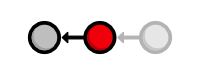
두번째 commit을 체크 아웃하기
더 이전의 개정사항 보기
히스토리에서 좀 더 과거로 이동해보자. b650e4b를 여러분의 첫번째 commit ID로 변경했는지 확인하자.
git checkout b650e4b
이제 blue.html과 orange.html 파일은 사라졌고 git log 히스토리도 없어졌다.
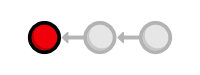
첫번째 commit을 체크 아웃
이전 장에서, 우리는 Git이 commit된 스냅샷을 절대 잃어버리지 않도록 디자인되었다고 말했다.
그러면, 우리의 두번째와 세번째 스탭샷이 어디로 갔을까?
간단하게 git status는 우리를 위해 질문에 답을 해 줄 것이다:
# Not currently on any branch.
nothing to commit (working directory clean)
이전 장에서의 상태 출력과 이것을 비교해 보자:
# On branch master
nothing to commit (working directory clean)
The Basics에서 모든 우리의 명령은 master 브랜치에서 일어났고, 두번째와 세번째 commit은 여전히 거기에 있다.
완전한 히스토리를 가져오려면, 우리는 이 브랜치를 그냥 체크아웃하면 된다.
이것은 브랜치에 대한 아주 짤막한 소개이지만 commit 간에 이동하기 위해 우리가 알아야 할 모든 것이기도 하다.
다음 단원에서 브랜치는 완전 자세히 다룰 것이다.
현재 버전으로 돌아가기
master 브랜치로 돌아가려면 동일하게 git checkout 명령어를 사용할 수 있다.
git checkout master
이것은 master 브랜치 스냅샷의 상태를 반영하기 위해 우리의 워킹 디렉토리를 Git이 업데이트하게 만든다.
우리를 위해 blue.html과 orange.html을 재생성하고, index.html의 내용을 또한 업데이트한다.
이제 우리는 프로젝트의 현재 상태로 돌아왔으며 히스토리는 다음과 같이 보인다:
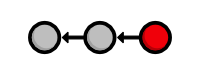
현재 프로젝트 히스토리
릴리즈 태그하기
이것을 예제 웹사이트의 안정화(stable) 버전이라고 부르자. 우리는 버전 번호와 함께 가장 최근 commit을 태그(tagging)하여 공식적인 것으로 만들 수 있다.
git tag -a v1.0 -m "Stable version of the website"
태그는 공식적인 릴리즈(release)에 대한 편리한 참조이며, 소프트웨어 프로젝트에서 중요한 이정표(milestone)가 된다.
그것은 개발자가 중요한 개정을 쉽게 조회하고 체크아웃하도록 해준다.
예를 들면, 이제 우리는 랜덤한 ID 대신 세번째 commit에 대한 참조로 v1.0 태그를 사용할 수 있다.
기존 태그의 목록을 조회하기 위해서 그냥 git tag를 실행하자.
위의 명령에서, -a 플래그는 Git에게 주석 태그(annotated tag)를 생성할 것을 지시하고,
우리의 이름과 날짜, 설명 메시지(-m 플래그로 지정)를 기록하게 해준다.
우리가 다소 미친 실험을 한 후에 안정화 버전을 찾기 위해 태그를 사용할 것이다.
Crazy 실험 해보기
모든 commit된 내용에 영향을 주지 않고 예제 사이트에 대해 마음껏 실험적 변경사항을 추가해도 된다. crazy.html 이름으로 새로운 파일을 생성하고 아래의 HTML을 추가하자.
<!DOCTYPE html>
<html lang="en">
<head>
<title>A Crazy Experiment</title>
<meta charset="utf-8" />
</head>
<body>
<h1>A Crazy Experiment</h1>
<p>We're trying out a <span style="color: #F0F">crazy</span>
<span style="color: #06C">experiment</span>!
<p><a href="index.html">Return to home page</a></p>
</body>
</html>
스냅샷 stage와 Commit하기
평소처럼 새 파일을 stage하고 commit하자.
git add crazy.html
git status
git commit -m "Add a crazzzy experiment"
git log
git commit -m을 실행하기 전에 commit하려고 하는 대상이 무엇인지 확인하기 위해 git status를 실행하는 것은 아주 좋은 습관이다.
이는 현재 스냅샷에 속하지 않는 파일을 의도하지 않게 commit하는 것으로부터 지켜준다.
기대했듯이 새로운 스냅샷은 저장소의 히스토리를 보여준다. 만약 여러분의 로그 히스토리가 한 화면을 넘게 차지한다면, Space를 눌러 스크롤할 수 있고, q를 눌러 명령줄로 돌아갈 수 있다.
안정적인 commit 보기
우리의 안정적인 버전으로 다시 돌아가서 내용을 보자.
v1.0 태그가 세번째 commit에 대한 사용하기 쉬운 바로가기로서 쓰이는 것을 기억하자.
git checkout v1.0
사이트의 안정적 버전을 확인한 후에 우리는 미친 실험을 버리기로 결정했다.
그러나 변경사항을 취소(undo)하기 전에 우리는 master 브랜치로 돌아갈 필요가 있다.
그렇게 안하면, 우리의 모든 업데이트가 존재하지 않는 브랜치에 적용될 것이다.
우리는 다음 단원에서 살펴볼 내용으로 여러분은 이전 버전에 직접적으로 변경사항을 만들어서는 절대 안된다.
git checkout master
git log --oneline
이 지점에서, 우리의 히스토리는 다음과 같다:
514fbe7 Add a crazzzy experiment
1c310d2 Add navigation links
54650a3 Create blue and orange pages
b650e4b Create index page
commit된 변경사항 취소하기(undo)
우리는 가장 최근의 commit을 제거하여 우리의 안정적인 태그로 복구할 준비가 되었다.
다음 명령을 실행하기 전에 514fbe7을 crazy experiment’s commit의 ID로 변경하도록 하자.
git revert 514fbe7
이것은 디폴트로 Revert "Add a crazzzy experiment"... 와 함께 commit 메시지를 요구할 것이다.
여러분은 디폴트 메시지를 그대로 두고 파일을 닫을 수 있다.
crazy.html 파일이 없어지는 것을 확인한 후에 git log --oneline으로 히스토리를 살펴보자.
506bb9b Revert "Add a crazzzy experiment"
514fbe7 Add a crazzzy experiment
1c310d2 Add navigation links
54650a3 Create blue and orange pages
b650e4b Create index page
“crazzzy experiment” commit을 삭제하는 대신에 Git은 어떻게 변경사항을 취소할지 파악하고 나서, 최종 내용과 함께 또 다른 commit을 덧붙인다. 그래서 우리의 다섯번째 commit과 세번째 commit은 아래 그림에 보이는 것처럼 정확히 동일한 스냅샷을 나타낸다. 다시말해, Git은 히스토리를 절대 잃어버리지 않도록 디자인되었다: 네번째 스냅샷은 우리가 그것으로 개발을 계속 진행해 나가길 원하면 여전히 접근가능하다.
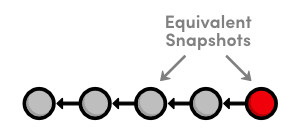
현재 프로젝트 히스토리
git revert를 사용할 때, 취소하기(undo)를 원하는 commit을 지정해야 함을 기억하자.
되돌아가기를 원하는 안정적인 commit을 지정하는 것이 아니다.
“이 버전으로 복구(restore this version)”라기 보다는 “이 commit을 취소(undo this commit)”이라고 말하면
이 명령을 생각하는 것이 도움이 될 것이다.
좀더 작은 실험 시작하기
이제 더 작은 실험을 시도해보자.
dummy.html을 생성하고 내용이 없는 빈 파일로 둔다.
그리고 나서, 다음과 같이 index.html의 “Navigation” 부분에 링크를 추가하자.
<h2>Navigation</h2>
<ul>
<li style="color: #F90">
<a href="orange.html">The Orange Page</a>
</li>
<li style="color: #00F">
<a href="blue.html">The Blue Page</a>
</li>
<li>
<a href="dummy.html">The Dummy Page</a>
</li>
</ul>
다음 섹션에서, 우리는 이 commit되지 않은 실험을 중지하려고 할 것이다.
그러나 git revert 명령은 취소를 위한 commit ID를 요구하기 때문에 우리는 위에서 설명한 방법을 사용할 수 없다.
commit되지 않은 변경사항 취소하기
취소하는 것을 시작하기 전에, 우리 저장소의 상태를 한번 살펴보자.
git status
우리는 추적 파일을 하나 가지고 있고 변경될 필요가 있는 비추적파일 하나를 가지고 있다.
먼저, index.html에 주목하자.
git reset --hard
이 명령은 추적(tracked)되는 모든 파일을 가장 최근의 commit에 일치하도록 변경한다.
--hard 플래그는 실제로 파일을 업데이트 하는 것이다.
플래그 없이 git reset을 실행하는 것은 단순히 index.html을 unstage하는 것이고,
파일의 내용은 있는 그대로 둔다.
어느 경우에나, git reset은 오직 워킹 디렉토리와 staging 영역(area)에서만 동작하며,
그래서 우리의 git log 히스토리는 변경되지 않은 채로 있다.
다음,dummy.html파일을 제거하자.
물론, 우리는 그것을 수작업으로 삭제할 수 있다.
하지만 변경사항 취소를 위해 Git을 사용하는 것은 규모가 큰 팀에 많은 파일을 가지고 작업할 때 휴먼 에러를 제거한다.
git clean -f
이 명령은 비추적(untracked) 파일을 제거할 것이다.
dummy.html가 없어지면서 git status는 우리가 “깨끗한(clean)” 워킹 디렉토리를 가졌다고 알려준다.
이는 가장 최근의 commit과 우리의 프로젝트가 일치함을 의미하기도 한다.
git reset과 git clean을 조심하자.
둘다 commit된 스냅샷이 아니라 워킹 디렉토리를 조작한다.
git revert와 다르게, 그것들은 영구적으로 변경사항을 취소한다.
그래서 그것들을 사용하기 전에 여러분이 작업하고 있는 것을 버리는 것을 정말로 원하는지 확인하자.
결론
이전 장에서 언급한 바와 같이, 대부분의 Git 명령어는 Git 저장소의 세가지 주요 구성요소
(워킹 디렉토리, staged 스냅샷, commit된 스냅샷) 중 하나를 조작한다.
git reset 명령은 워킹 디렉토리와 staged 스냅샷에 변경사항을 취소한다.
반면에 git revert는 commit된 스냅샷에 포함된 변경사항을 취소한다.
놀랄 것없이, git status와 git log는 이러한 행동이 직접 비교된다.
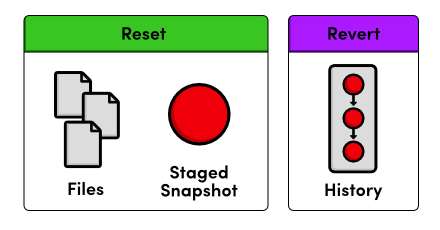
Resetting vs. Reverting
commit을 완전히 없애는 대신에 git revert는 나중에 돌아갈 경우를 대비해 커밋을 저장한다고 얘기했다.
이것은 커밋된 스냅샷을 보존해야할 유일한 이유이다.
우리가 리모트 저장소로 일을 할 때 커밋을 제거하여 히스토리를 변경하는 것은 다른 개발자들과 협업에 있어 극적인 결과를 갖는다.
이번 장은 git checkout으로 여러 commit과 브랜치 사이를 바꾸는 개념을 소개했다.
브랜치는 핵심 Git 구성요소의 내용을 완성하고, 그것들이 여러분의 개발 작업흐름을 최적하는데 우아한 옵션을 제공한다.
다음 장에서, 우리는 기본적인 Git 브랜치 명령을 다룰 것이다.
정리
git checkout
이전 commit을 본다.
git tag -a -m "<description>"
가장 최근의 commit을 가리키는 주석 태그를 생성한다.
git revert
새로운 commit을 적용하여 특정 commit을 취소한다.
git reset --hard
가장 최근의 commit과 일치시키기 이해 추적 파일을 초기화한다.
git clean -f
비추적 파일을 삭제한다.
git reset --hard / git clean -f
commit되지 않은 변경사항을 영구적으로 취소한다.
